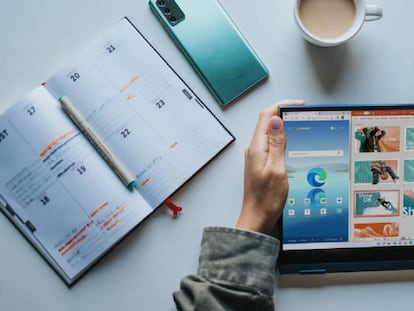Exprime el historial del portapapeles en Windows 11 con este truco
Mejorarás tu productividad

Desde el pasado mes de octubre podemos disfrutar de Windows 11, la última versión del sistema operativo de Microsoft y que viene con una serie de novedades que vale la pena destacar, como la posibilidad de instalar aplicaciones Android, o su interfaz totalmente rediseñada.
Además, si conoces los mejores trucos para Windows 11 podrás sacarle el máximo partido a esta versión del aclamado sistema operativo de la compañía con sede en Redmond. Y lo cierto es que su interfaz esconde algunas funciones que vale la pena conocer.
Por ejemplo, te hemos enseñado cómo puedes ahorrar batería en tu portátil, cómo puedes cambiar el color de la barra de tareas o incluso ocultar los Widgets de la interfaz si no te gustan. Y hoy queremos hablarte del completo gestor del portapapeles que integra Windows 11 y cuya funcionalidad te va a sorprender.
Mejora tu productividad gracias al festor del portapapeles integrado en Windows 11
Hablamos de una función disponible en Windows 11 y que te ayudará a mejorar tu productividad, especialmente si trabajas de forma periódica realizando copiados y pegados de información. Pues que sepas que el gestor del portapapeles será tu mejor aliado para reducir el tiempo que dedicas a estas tareas.
Y es que, lo cierto es que hay veces en las que una tarea rutinaria como hacer "Control+C" y "Control+V" se convierte en una tortura. Especialmente si tienes que ir copiando diferentes tipos de texto que se repiten.
Por suerte, el gestor del portapapeles de Windows 11 va a solucionar este problema. Lo mejor de todo es que el proceso es sumamente sencillo: lo único que tienes que hacer es pulsar la combinación Windows+V. Exacto, como si fueras a pegar, pero en vez de pulsar la tecla Control, mantendrás pulsada la tecla de Windows.
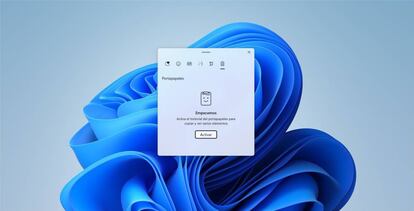
Verás que se abre el gestor del portapapeles de Windows 11. Si es la primera vez que lo activas, deberás configurarlo, pero no te llevará más de unos segundos. Una vez ya está activada esta función, tan solo deberás realizar la combinación Windows+V cada vez que quieras acceder al portapapeles.
Con ello, podrás seleccionar el texto que quieres copiar. Ya te adelantamos que para un uso cotidiano puede que no te sirva de nada, pero sí que será tu mejor aliado para mejorar tu productividad a la hora de realizar determinadas tareas de forma mucho más rápida gracias a un truco muy sencillo de realizar pero que peude ser especialmente útil si usas Windows 11. ¡A qué esperas para probarlo!